Cách sử dụng nhắm mục tiêu lại IgniterAds
IgniterAds Retargeting là gì?
Nhắm mục tiêu lại là một hình thức quảng cáo được nhắm mục tiêu trực tuyến hướng đến người dùng đã truy cập trang web của bạn nhưng đã rời đi mà không hoàn thành một hành động mong muốn (mua, đặt cọc, đăng ký, v.v.).
Giải pháp nhắm mục tiêu lại dựa trên pixel của IgniterAds, giúp bạn kết nối lại với đối tượng này và hiển thị cho họ quảng cáo được cá nhân hóa.
Làm thế nào để bắt đầu sử dụng nó?
Lưu ý: Sử dụng WordPress? Vui lòng bấm vào đây.
Lưu ý: Sử dụng WordPress hay Shopify?
1. Đăng nhập vào tài khoản Nhà quảng cáo IgniterAds của bạn. Nếu bạn chưa tạo bất kỳ Quảng cáo nào, vui lòng làm như vậy và đừng quên chọn hộp Allow Retargeting.
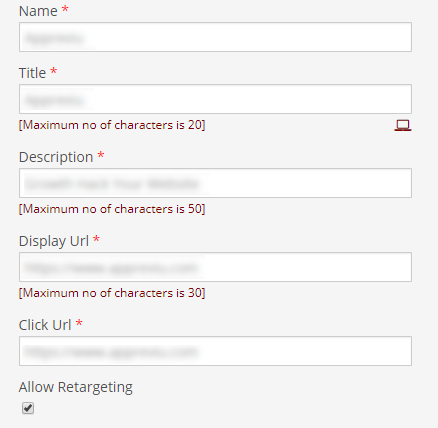
2. Bây giờ hãy chuyển đến tab ADS và nhấp vào RETARGETING.
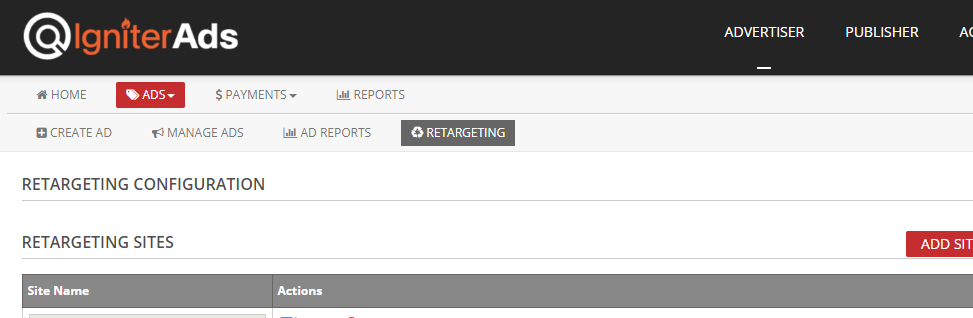
3. Bảng điều khiển của bạn sẽ liệt kê tất cả các trang web của bạn. Nhấp vào RETARGETING CODE.
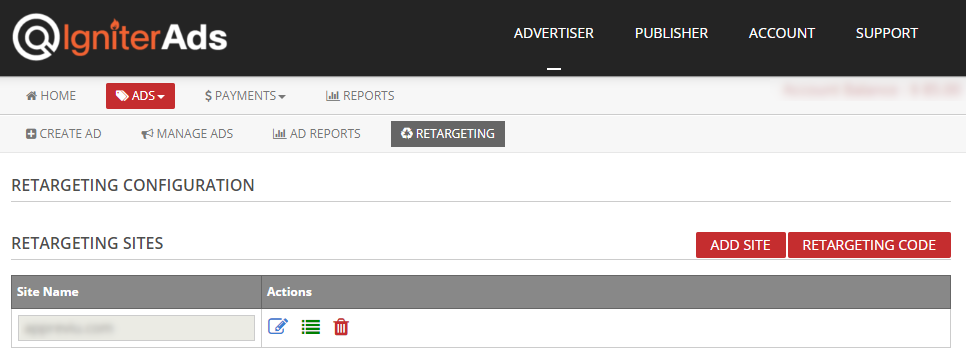
4. Một cửa sổ bật lên với mã theo dõi sẽ xuất hiện. Kéo tất cả các mã hoặc CTRL + A, nhấp chuột phải và Sao chép.
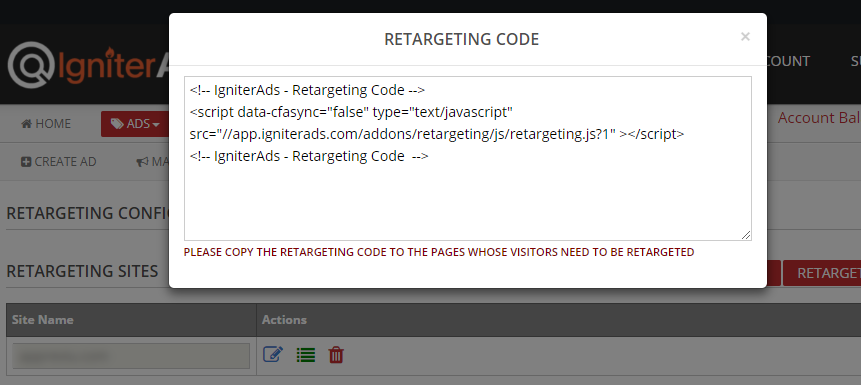
5. Chọn trang của trang web của bạn để thu thập đối tượng mà bạn muốn nhắm mục tiêu và đặt mã giữa các thẻ HTML cơ thể (<body> </body>) trên trang.
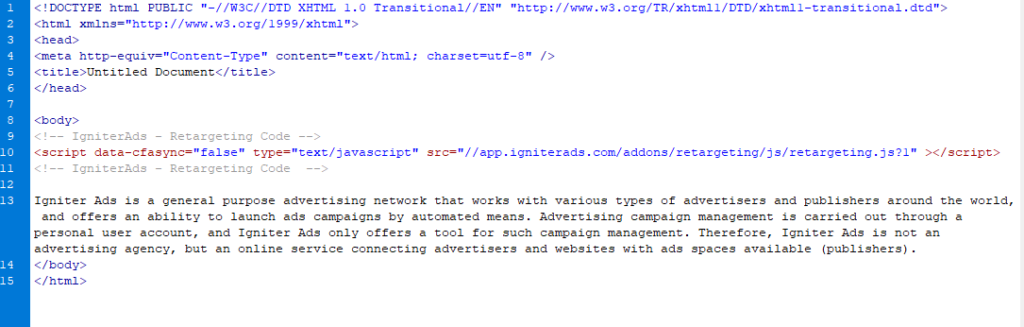
- Bạn có thể sử dụng cùng một mã theo dõi trên tất cả các trang nếu bạn muốn thêm tất cả khách truy cập trang web của mình vào cùng một đối tượng.
- Nếu bạn muốn tách khách truy cập của một trang cụ thể thành một đối tượng nhất định, bạn sẽ phải tạo đối tượng mới và sử dụng pixel theo dõi mới.
Xin lưu ý: Tạo đối tượng siêu nhắm mục tiêu bằng cách sử dụng các pixel theo dõi khác nhau cho khách truy cập vào trang cụ thể.
Ví dụ: bạn có thể tạo danh sách “giỏ hàng bị bỏ rơi” và nhắc nhở người mua sắm cửa sổ về giao dịch chưa hoàn thành hoặc hàng hóa bị lãng quên.
6. Ngay sau khi bạn thêm mã theo dõi trên trang web hoặc trang của mình, nó sẽ tự động kích hoạt và ngay lập tức bắt đầu thu thập dữ liệu để hình thành đối tượng của bạn.
Xin lưu ý: Chúng tôi khuyên bạn nên tạo chiến dịch nhắm mục tiêu lại sau khi bạn thu thập ít nhất 30-50 người dùng trong đối tượng của mình.
7. Đăng nhập với tư cách quản trị viên trong bảng điều khiển wordpress của bạn.
8. Truy cập Plugins và chọn Add New.
9. Tìm kiếm Insert Headers and Footers và cài đặt và kích hoạt nó.

10. Bây giờ hãy vào Settings và chọn Insert Headers and Footers.
11. Dán mã nhắm mục tiêu lại bên trong trường Scripts in Footer và nhấp vào Save.
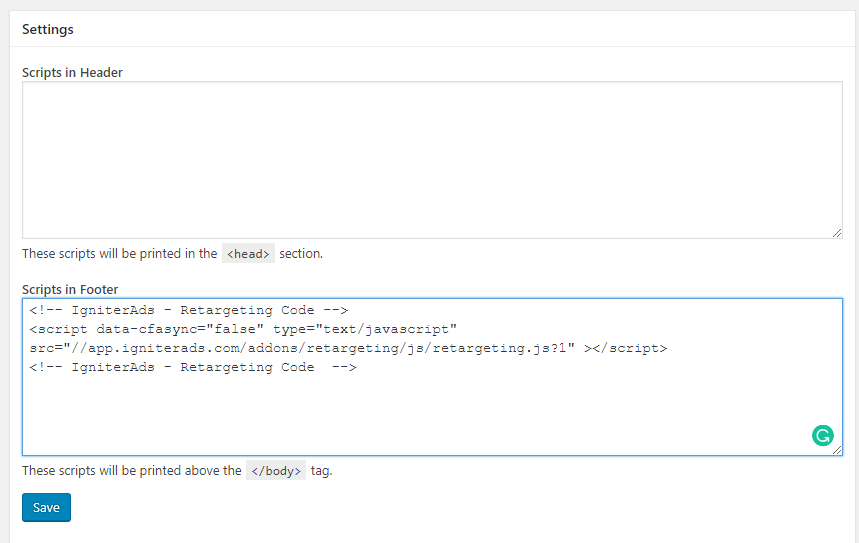
12. Đăng nhập vào bảng điều khiển Shopify của bạn và nhấp vào Online Store ở khung bên trái.
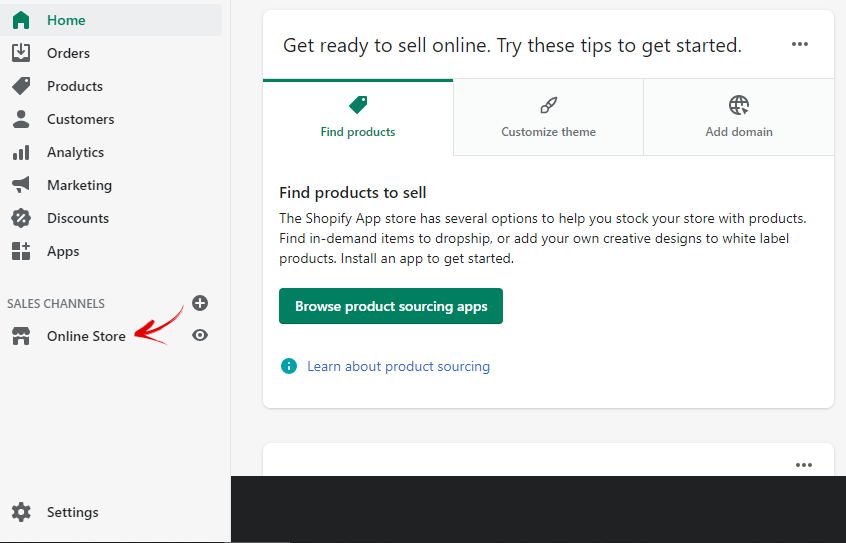
13. Chọn Themes, chọn Actions trên khung bên phải và nhấp vào Edit code.
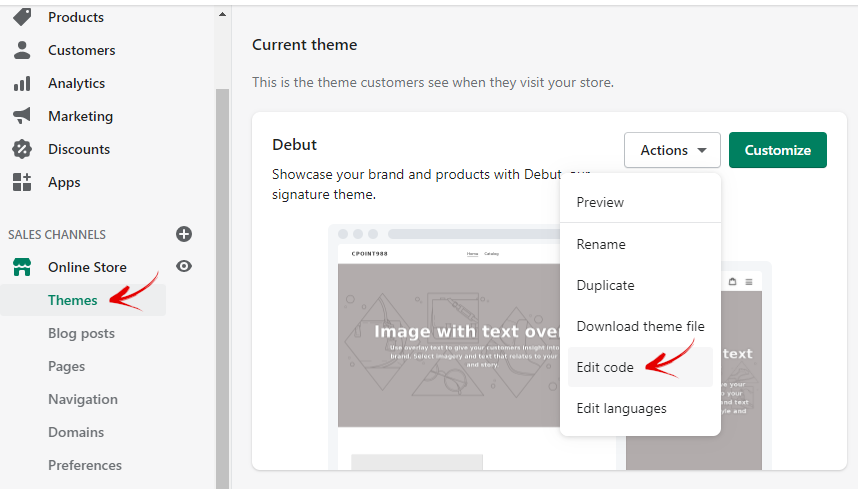
14. Nhấp vào “theme.liquid” trong ngăn bên trái, chèn mã nhắm mục tiêu lại và dán nó bên dưới <head>. Tiếp theo, nhấp vào nút Save.
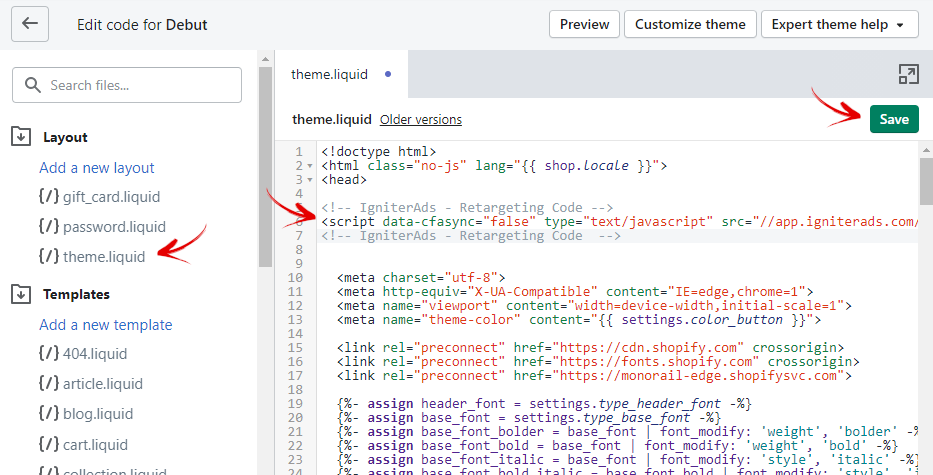
Nhắm mục tiêu lại một trang cụ thể
15. Bạn cũng có thể nhắm mục tiêu lại một trang cụ thể trong trang web của bạn. Để làm như vậy, mở rộng Site Name bằng cách nhấp vào biểu tượng màu xanh lá cây (bên cạnh biểu tượng thùng rác).
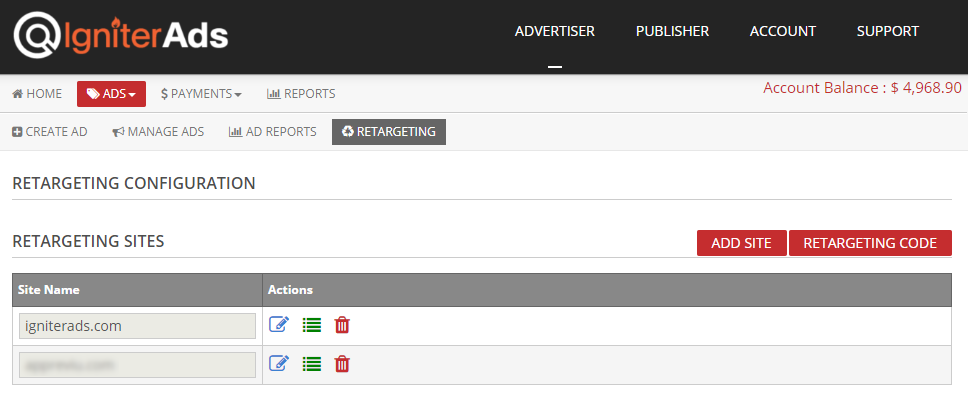
16. Nó sẽ hiển thị cho bạn một danh sách các mẫu nhắm mục tiêu lại. Lần đầu tiên, không có mô hình. Để tạo nó, nhấp vào nút Add ở bên phải.
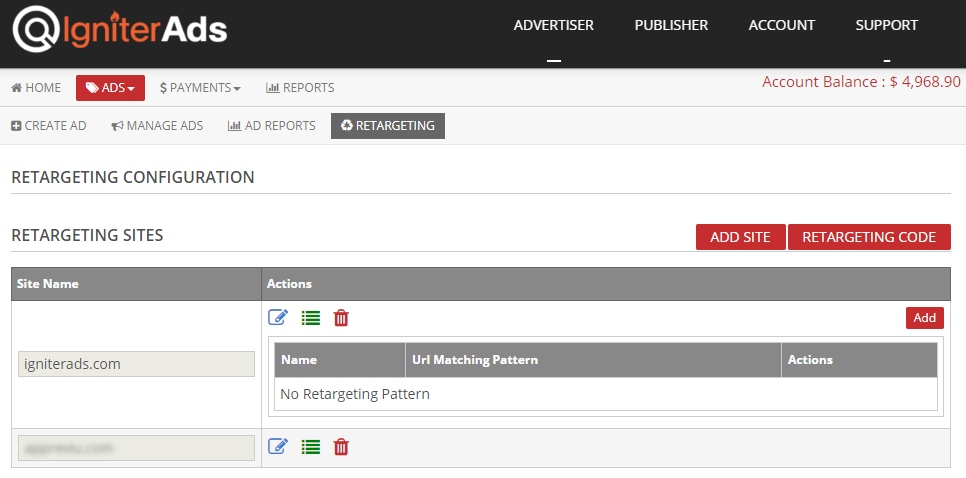
17. Nhập bất kỳ tên nào và nó sẽ không hiển thị cho công chúng. Nếu trang web của bạn là www.domainname.com/product, hãy đặt ‘/product’ vào trường Url Matching Pattern.
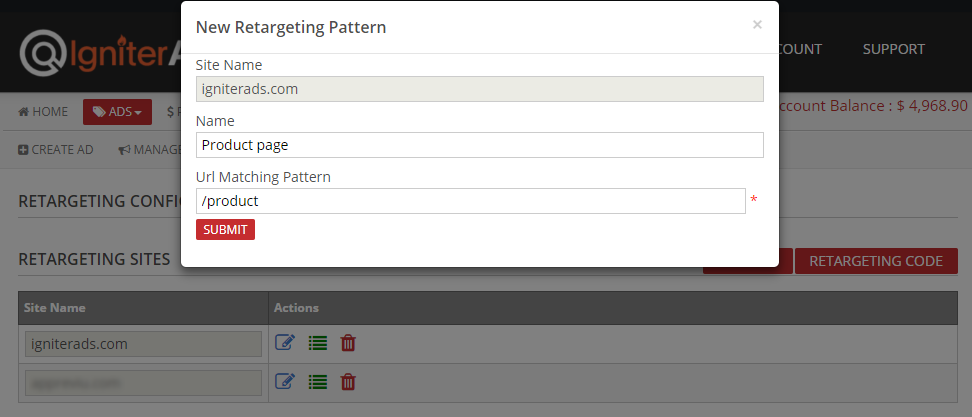
18. Có bạn đi. Bây giờ bạn có thể chọn trang sản phẩm trong bất kỳ quảng cáo mới nào bạn đã tạo hoặc hiện đang chạy.
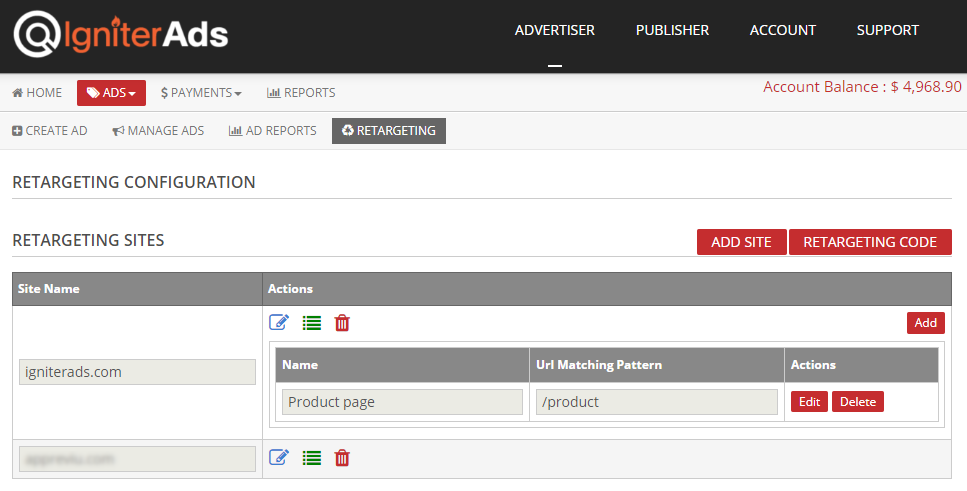
Xin chúc mừng! Bạn đã bắt đầu quảng bá sản phẩm của mình bằng giải pháp nhắm mục tiêu lại của IgniterAds!
Nếu bạn gặp bất kỳ vấn đề nào với việc cài đặt pixel của chúng tôi hoặc đặt nhắm mục tiêu theo đối tượng, vui lòng liên hệ với nhóm hỗ trợ của chúng tôi.